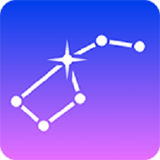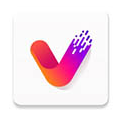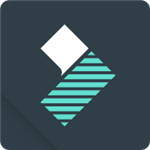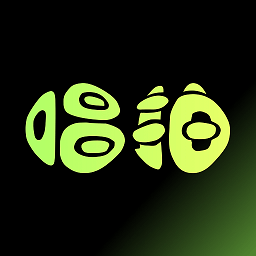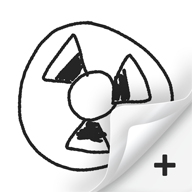eclipse如何设置中文
2025-02-28 13:59:06来源:9gapp编辑:佚名
eclipse如何设置中文?eclipse设置中文的方法详解
eclipse作为一款广泛使用的集成开发环境(ide),其默认语言通常为英文。然而,对于许多中文用户来说,使用中文界面可以大大提高工作效率。本文将详细介绍eclipse如何设置中文环境,帮助用户轻松切换到中文界面。
方法一:通过下载并安装中文语言包
1. 下载中文语言包
- 首先,用户需要访问eclipse官方网站的“localization”页面,找到对应版本的中文语言包进行下载。确保下载的语言包版本与eclipse版本相匹配,以避免安装失败或工作不稳定的情况。
2. 安装中文语言包
- 关闭eclipse,确保它已经完全停止运行。
- 定位到eclipse的安装目录,通常位于“c:⁄⁄program files”下,但具体位置可能因安装方式而异。
- 将下载好的中文语言包解压,并将解压后得到的“features”和“plugins”文件夹复制到eclipse安装目录下的同名文件夹中。如果系统提示覆盖文件,请同意覆盖。
3. 重启eclipse
- 完成上述步骤后,重新启动eclipse。首次启动可能会稍微慢一些,因为系统正在加载新的语言包。启动后,如果eclipse自动切换到了中文界面,则说明安装成功。
方法二:通过eclipse内置的软件安装功能
1. 打开eclipse并访问设置界面
- 打开已经安装好的eclipse软件。
- 点击顶部菜单栏的“help”(帮助),然后选择“install new software”(安装新软件)。
2. 添加babel语言包仓库
- 在弹出的新窗口中,点击“add”(添加)按钮。
- 在路径中选择下载好的babel语言包所在位置,或者从eclipse官方获取babel语言包的更新站点url并输入。
3. 选择并安装中文语言包
- 等待eclipse导入成功后,会显示一串语言包选项。找到并选择“chinese”的语言包,将其勾选。
- 点击“next”(下一步)进行下载,下载完成后继续点击“next”。
- 在中文语言包的安装界面,点击“i accept the terms of the license agreement”(我同意许可协议的条款),然后点击“finish”(完成)按钮。
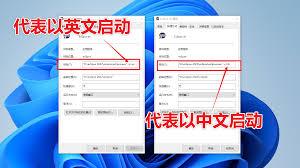
4. 重启eclipse
- 等待安装完成后,重新启动eclipse。重启后,eclipse界面将切换为中文。
方法三:调整字体和文本编码设置
1. 打开首选项设置
- 启动eclipse,并等待它完全加载。
- 在菜单栏上选择“window”(窗口),然后选择“preferences”(首选项)。
2. 设置文本文件编码
- 在弹出的“preferences”对话框中,展开“general”(常规)选项。
- 选择“workspace”(工作空间),在右侧的“text file encoding”(文本文件编码)下拉菜单中,选择“utf-8”编码,以确保中文字符能够正确显示。
3. 设置字体
- 在左侧导航栏中选择“general”(常规)->“appearance”(外观)->“colors and fonts”(颜色和字体)。
- 在“colors and fonts”对话框中,选择“basic”(基本)->“text font”(文本字体)。
- 点击右侧的“edit”(编辑)按钮,将字体设置为支持中文的字体,如“microsoft yahei”或“simsun”。
4. 应用并重启eclipse
- 完成上述设置后,点击“apply”(应用)按钮,然后点击“ok”(确定)按钮保存设置。
- 关闭并重新启动eclipse ide,以使更改生效。
通过以上三种方法,用户可以在eclipse中轻松设置中文界面。不同的方法适用于不同的需求和场景,用户可以根据自己的实际情况选择合适的方法进行设置。希望这篇文章能帮助到广大eclipse用户,提高工作效率,享受更加便捷的编程体验。